Chromebook datori ir lēti, pārnēsājami un ar izcilu akumulatora darbības laiku, kas tos ievieto tieši koledžas studentu radarā. Tomēr Chromebook datoros nedarbojas MS Word, tāpēc Google dokumenti ir jāpilda visi mūsu dokumenti. Dokumenti ir gandrīz tikpat spēcīgi kā MS Word un ir aprīkoti ar lielāko daļu Word funkciju, kas būtu nepieciešami vidusmēra studentam. Tomēr Google dokumentos šeit un tur ir pāris trūkumi, kas ir jānovērš.
Viens no šiem trūkumiem ir tas, ka dokumentu piemales, šķiet, parādās nepareizi, drukājot dokumentu, izmantojot Google dokumentus. Tā kā lielākajai daļai koledžu ir ļoti stingras vadlīnijas eseju noformēšanai ar īpašām rezervju prasībām, tā kļūst par galveno problēmu studentiem, kuri izmanto Chromebook datorus. Šajā apmācībā mēs jums parādīsim, kā atbrīvoties no maržas neatbilstības Google dokumentos, un izdrukājiet dokumentus ar precīzām piemēriem, kas jums nepieciešami.
Kāpēc tas notiek?
Pakalpojumā Google dokumenti noklusējuma papīra izmērs ir iestatīts uz “Letter”, kas ir nedaudz īsāks par klasisko A4 formāta drukas lapu, kas tiek izmantota lielākajā daļā printeru. Tādējādi drukātajos Google dokumentos netiek izmantots viss A4 formāta lapu garums, un augšējā un apakšējā piemale izskatās lielāka, nekā jūs tās faktiski iestatījāt. Ir zināms, ka drukāšana tieši caur Google dokumentiem ir saistīta ar tādām problēmām kā nepareizi fonti un piemales.
Tad viss, kas mums jādara, ir mainīt Google dokumentu lapas izmēru no 'Letter' uz 'A4' un lejupielādēt dokumentu PDF formātā, lai to izdrukātu. Izpildiet tālāk sniegto apmācību, lai jūsu Google dokumentā pareizu piemales.
Kā novērst robežas kļūdu
Mainīt papīra izmēru
Vispirms atveriet dokumentu, kuru vēlaties izdrukāt, pakalpojumā Google dokumenti. Pēc tam augšējā opciju izvēlnes kreisajā stūrī dodieties uz “Faili”. Nolaižamajā izvēlnē Faili noklikšķiniet uz Lappuses iestatīšana.
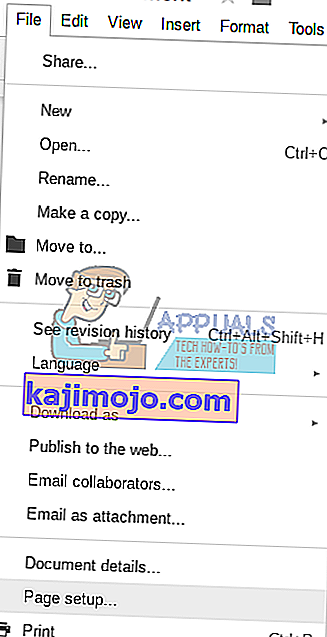
Lappuses iestatīšanas logā jūs redzēsiet nolaižamo izvēlni “Papīra izmērs”, kura izmērs ir iestatīts kā “Vēstule”. Nolaižamajā izvēlnē mainiet izmēru uz “A4”. (Labajā pusē jūs redzēsiet robežas mērījumus collās, un šeit varat tos arī mainīt atbilstoši savām prasībām.)
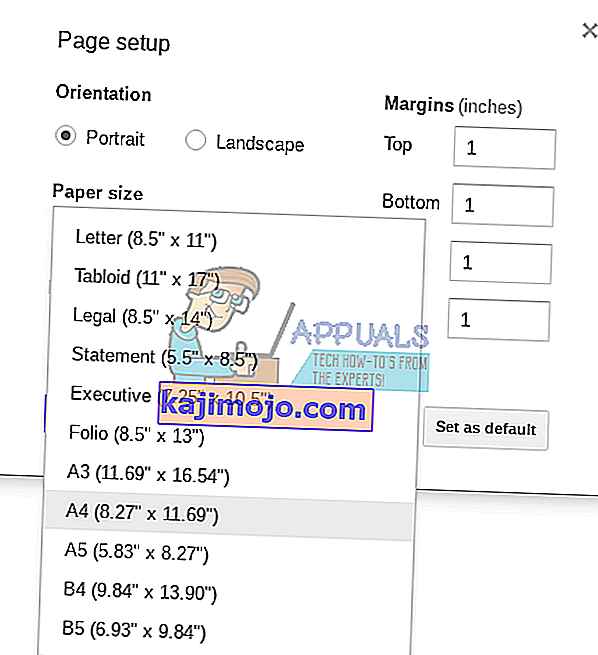
Kad esat mainījis papīra izmēru uz A4, varat noklikšķināt uz Iestatīt kā noklusējumu, lai visiem dokumentiem papīra izmēru pēc noklusējuma iestatītu kā A4. Pretējā gadījumā varat noklikšķināt uz Labi, lai atgrieztos pie sava dokumenta.
Lejupielādēt kā PDF
Kad esat mainījis papīra izmēru, dokuments būs jālejupielādē PDF formātā. Tiek ziņots, ka, izdrukājot dokumentu tieši no Google dokumentiem, ir dažas nepilnības, kas mēdz sajaukt piemales, tāpēc mēs lejupielādēsim jūsu dokumentu kā PDF un pēc tam izdrukāsim, lai saglabātu mūsu piemales.
Lai lejupielādētu kā PDF, atveriet opciju izvēlnes nolaižamo izvēlni Fails. Pēc tam dodieties uz sadaļu Lejupielādēt kā un atlasiet PDF.
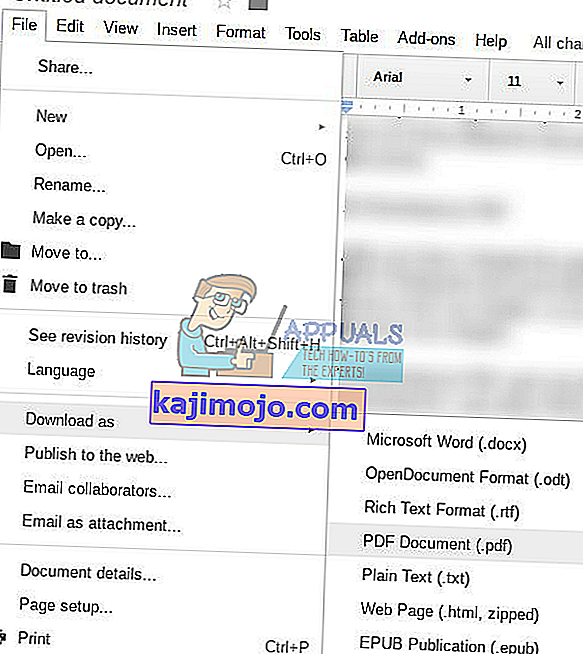
Kad esat lejupielādējis dokumentu kā PDF, varat turpināt to izdrukāt, atverot to un nospiežot taustiņu Ctrl + P komandai Drukāt. Jūsu drukātā dokumenta malām tagad jābūt perfekta izmēra un gatavām iesniegšanai.
Piezīme. Varat arī konvertēt failus PDF formātā pēc to lejupielādes citā formātā.
